- ავტორი Jason Gerald [email protected].
- Public 2024-01-15 08:18.
- ბოლოს შეცვლილი 2025-06-01 06:06.
ეს wikiHow გასწავლით თუ როგორ უნდა გააკეთოთ მარტივი ლირიკული ვიდეო და როგორ ატვირთოთ იგი YouTube- ზე. მას შემდეგ რაც შეარჩიეთ სიმღერა, შეგიძლიათ გამოიყენოთ Windows Movie Maker (Windows) ან iMovie (Mac) ვიდეოს შესაქმნელად, რომელიც შემდეგ აიტვირთება YouTube საიტზე.
ნაბიჯი
მეთოდი 1 -დან 4 -დან: ვიდეოს შესაქმნელად მომზადება
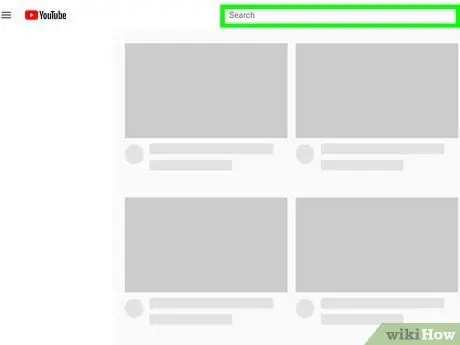
ნაბიჯი 1. განსაზღვრეთ სიმღერა
შეარჩიეთ სიმღერა, რომლის გამოყენება გსურთ YouTube მუსიკალური ვიდეოსთვის. ჩვეულებრივ, კარგი იდეაა აირჩიოთ ისეთი სიმღერა, რომელიც იმდენად პოპულარულია, რომ მიიქციოს ყურადღება, მაგრამ არც ისე პოპულარული, რომ უკვე ბევრი მსგავსი ვიდეო არსებობს YouTube- ზე.
მოერიდეთ ახლახანს გამოშვებული სიმღერების გამოყენებას, რადგან ჩვეულებრივ მუსიკოსს სურს, რომ ადამიანებს მხოლოდ უახლესი სიმღერის ყურება შეეძლოთ ოფიციალურ გვერდზე
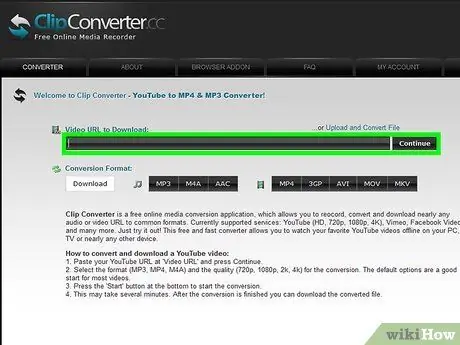
ნაბიჯი 2. ჩამოტვირთეთ სიმღერა, თუ ის უკვე არ გაქვთ
შეიძინეთ სიმღერა და გადმოწერეთ თქვენს კომპიუტერში, ან გადმოწერეთ MP3 ვერსია YouTube- დან.
- თუ თქვენ იყენებთ Mac- ს, ითამაშეთ სიმღერა ერთხელ, რომ მიიღოთ იგი თქვენს iTunes ბიბლიოთეკაში.
- გაითვალისწინეთ, რომ YouTube მონიშნავს მუსიკას, რომელიც არ არის შეძენილი საავტორო უფლებების დარღვევად.
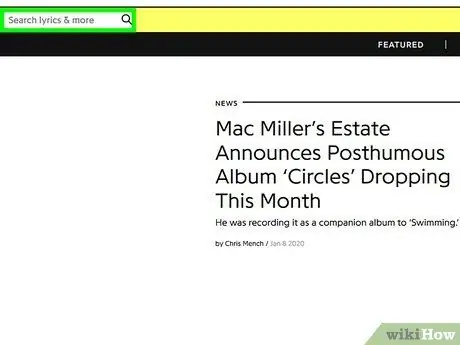
ნაბიჯი 3. იპოვეთ სიმღერის ტექსტი
უმარტივესი გზა ზუსტი და დამოწმებული სიმღერის ტექსტის მოსაძებნად არის გენიოსის ვებგვერდზე https://genius.com/; შეიყვანეთ სიმღერის სახელი საძიებო ზოლში ეკრანის ზედა მარცხენა კუთხეში და კვლავ გადახედეთ შედეგებს.
- თქვენ ასევე შეგიძლიათ უბრალოდ ჩაწეროთ სიმღერის სახელი, რასაც მოჰყვება სიტყვა "ტექსტი" (მაგალითად, სამი პატარა ფრინველის ტექსტი) ინტერნეტ საძიებო სისტემაში.
- ლექსებს, რომლებიც არის სწორი, ზუსტი და გრამატიკულად სწორი, ჩვეულებრივ აქვთ უფრო მეტი ნახვა YouTube- ზე, ვიდრე არაზუსტი და არასწორად დაწერილი ტექსტები.
მეთოდი 2 დან 4: ვიდეოების გადაღება Windows Movie Maker- ით
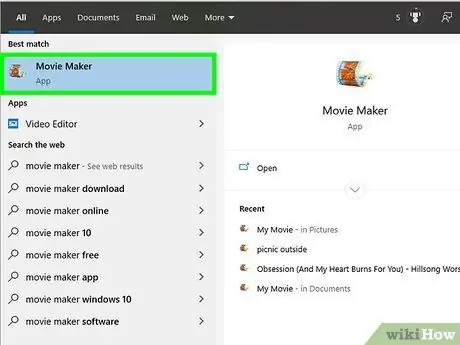
ნაბიჯი 1. გახსენით Windows Movie Maker
ამ აპს აქვს ხატი ფილმის ზოლის მსგავსი.
Windows Movie Maker აღარ არის ნაგულისხმევი Windows პროგრამა, მაგრამ შეგიძლიათ გადმოწეროთ მესამე მხარის საიტებიდან. წაიკითხეთ ეს სტატია იმის გასარკვევად, თუ როგორ
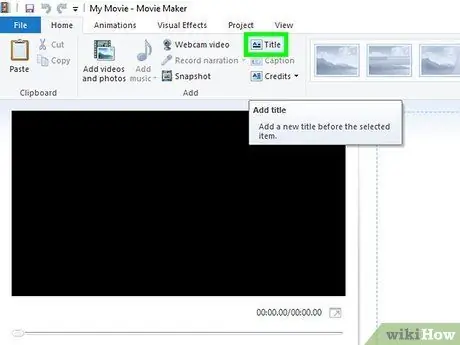
ნაბიჯი 2. დააწკაპუნეთ სათაურებზე
ეს პარამეტრი არის "დამატება" განყოფილებაში პანელის ზედა ნაწილში.
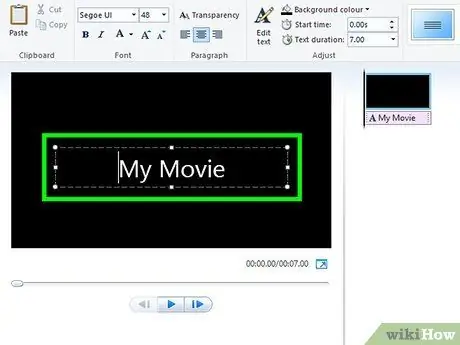
ნაბიჯი 3. შეიყვანეთ ფილმის სათაური
დააწკაპუნეთ ტექსტის ყუთზე გადახედვის ფანჯრის შუაგულში, დააჭირეთ Ctrl+A შემავსებლის სათაურის შესარჩევად, ჩაწერეთ თქვენი ლირიკული ვიდეოს სათაური (ანუ მომღერლის სახელი და სიმღერის სათაური), შემდეგ დააჭირეთ გვერდზე ცარიელ ადგილს.
თქვენ ასევე შეგიძლიათ აირჩიოთ სათაურის გადასვლა მთავარ ფანჯარაში სლაიდების არჩევით, დაჭერით ანიმაციები (ანიმაცია) გვერდის ზედა ნაწილში და აირჩიეთ ვარიანტი "გადასვლები" განყოფილებიდან.
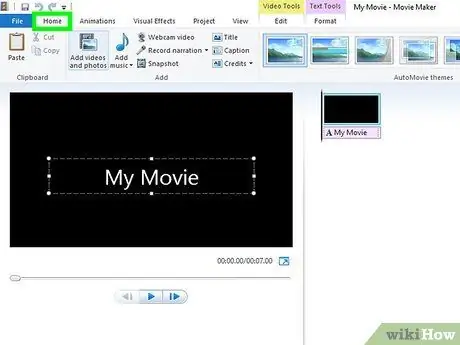
ნაბიჯი 4. დააწკაპუნეთ სახლის ეტიკეტზე
ის მდებარეობს Windows Movie Maker ფანჯრის ზედა მარცხენა კუთხეში.
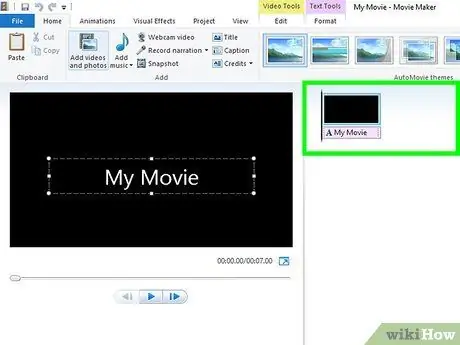
ნაბიჯი 5. გადაიტანეთ სათაურის მარკერი (ადგილის დამცავი) სათაურის კლიპის მარჯვენა მხარეს
დააწკაპუნეთ და გადაიტანეთ შავი ვერტიკალური ზოლი მთავარ ფანჯარაში ბოლომდე მარჯვნივ.
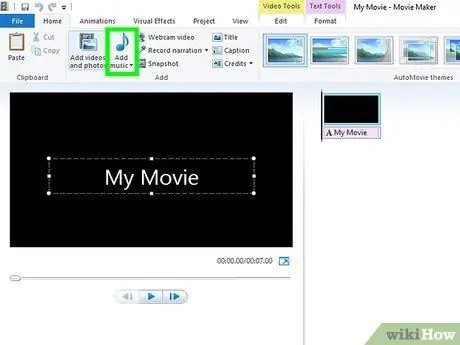
ნაბიჯი 6. დააწკაპუნეთ მუსიკის დამატებაზე
ეს არის ყუთი ლურჯი მუსიკალური ნოტის ქვემოთ, გვერდის ზედა მარცხენა კუთხეში. დააჭირეთ ამ ღილაკს ჩამოსაშლელი მენიუს გასახსნელად.
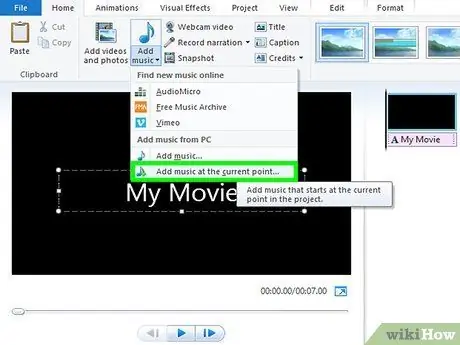
ნაბიჯი 7. დააწკაპუნეთ მუსიკის დამატებაზე მიმდინარე წერტილში…
ეს ვარიანტი არის ჩამოსაშლელი მენიუ, რომელზე დაჭერისას გაიხსნება ახალი ფანჯარა.
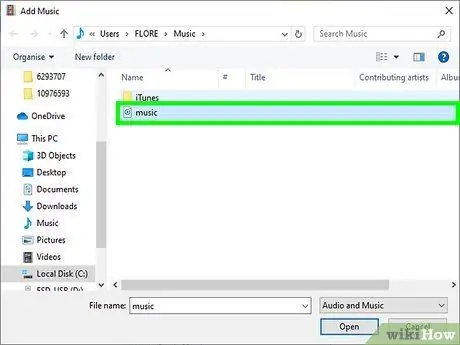
ნაბიჯი 8. აირჩიეთ სიმღერა და დააჭირეთ გახსნას
იპოვეთ სიმღერა, რომლის ჩართვაც გსურთ, შეარჩიეთ იგი და დააწკაპუნეთ ღილაკზე გახსნა (ღია) ფანჯრის ქვედა მარჯვენა კუთხეში. თქვენი სიმღერა აიტვირთება Windows Movie Maker- ში.
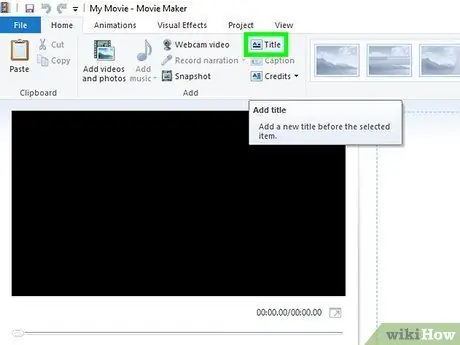
ნაბიჯი 9. კვლავ დააჭირეთ სათაურს
ფილმის ვადებს მთავარ ფანჯარაში დაემატება კიდევ ერთი სათაურის სლაიდი.
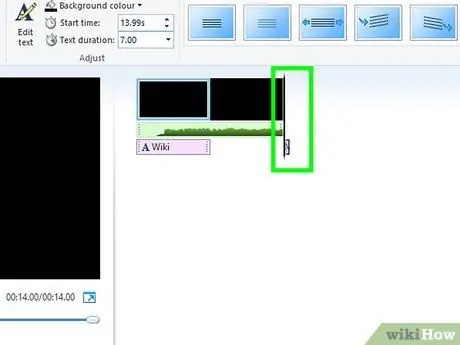
ნაბიჯი 10. მეორე სათაურის სლაიდი გადაიტანეთ ვადების უკიდურეს მარჯვენა მხარეს
ეს არის სათაურის სლაიდი, რომელიც ახლახანს დაემატა და არა ფილმის სათაურს.
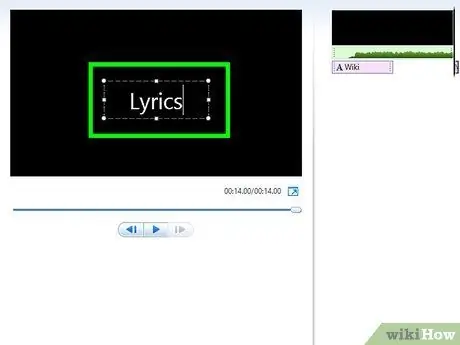
ნაბიჯი 11. შეიყვანეთ ტექსტის პირველი ნაწილი
დააწკაპუნეთ მეორე სათაურის სლაიდზე მის შესარჩევად, ჩაანაცვლეთ ტექსტი "ჩემი ფილმი" სასურველი ლექსებით და დააწკაპუნეთ ცარიელ ყუთზე გვერდზე.
თქვენ შეგიძლიათ შეცვალოთ ლირიკული ტექსტის ყუთის ზომა ტექსტის ყუთის კუთხეებში ან გვერდებზე დაჭერით და გადმოათრიეთ
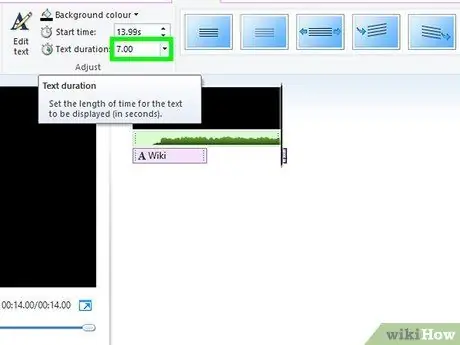
ნაბიჯი 12. დააყენეთ სიმღერების ტექსტის სლაიდების ხანგრძლივობა
ორჯერ დააწკაპუნეთ სლაიდზე, რომელიც შეიცავს ტექსტის ტექსტს Movie Maker- ის მთავარ ფანჯარაში, შემდეგ დააწკაპუნეთ ტექსტის ველზე „ხანგრძლივობა“, გვერდის ზედა ნაწილში და ჩაწერეთ დრო წამებში, რათა დაადგინოთ სლაიდის გამოჩენის დრო.
- მაგალითად, თუ სიმღერები მღერიან სიმღერის პირველ 10 წამში, ჩაწერეთ 10.0 ტექსტში "ხანგრძლივობა".
- თქვენ შეგიძლიათ ფილმის გადახედვა დააწკაპუნოთ ღილაკზე "თამაში" გადახედვის ფანჯრის ქვემოთ, გვერდის მარცხენა მხარეს. ეს ნაბიჯი გეხმარებათ სიმღერების ტექსტის შესატყვისად.
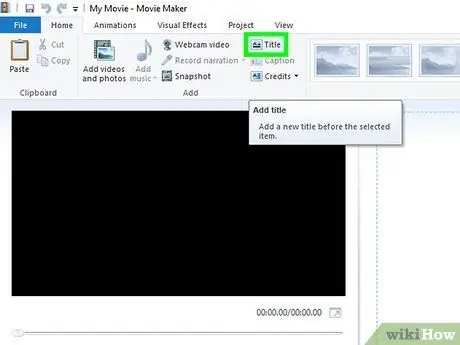
ნაბიჯი 13. დაამატეთ მეტი სათაურის სლაიდი ტექსტებით
თქვენ გაიმეორებთ ამ ნაბიჯებს სანამ არ შექმნით ტექსტს მთელი სიმღერისთვის:
- დააწკაპუნეთ მთავარი
- დააწკაპუნეთ სათაური
- შეიყვანეთ ლექსები.
- შეცვალეთ სლაიდების ხანგრძლივობა.
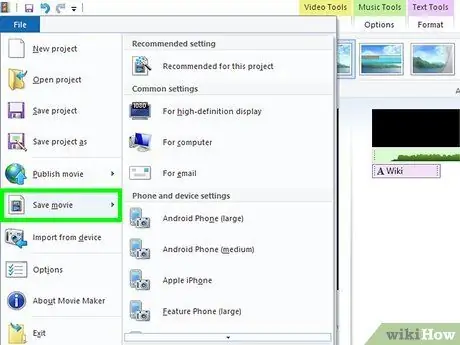
ნაბიჯი 14. დაბრუნდით სახლის ეტიკეტზე და დააწკაპუნეთ ფილმების შენახვა.
ჩამოსაშლელი მენიუ გამოჩნდება.
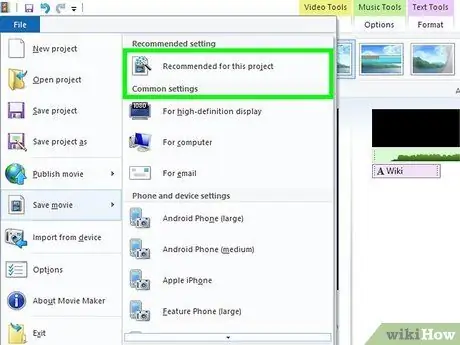
ნაბიჯი 15. დააწკაპუნეთ რეკომენდირებული ამ პროექტისათვის
ეს ვარიანტი არის ჩამოსაშლელი მენიუ. თუ ასეა, "შენახვა" ფანჯარა გაიხსნება.
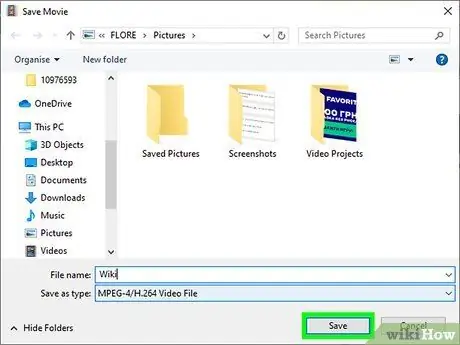
ნაბიჯი 16. შეიყვანეთ ფაილის სახელი და დააჭირეთ შენახვას
ჩაწერეთ ფილმის ფაილის სახელი. ეს სახელი მხოლოდ პირადი გამოყენებისთვისაა. მოგვიანებით შეგიძლიათ სრულიად განსხვავებული სათაური მოგაწოდოთ YouTube- ზე. თქვენ ასევე შეგიძლიათ აირჩიოთ შენახვის ადგილი. (მაგალითად სამუშაო მაგიდა გაგრძელებამდე ფანჯრის მარცხენა მხარეს.
ექსპორტის პროცესი ჩვეულებრივ რამდენიმე წუთს იღებს
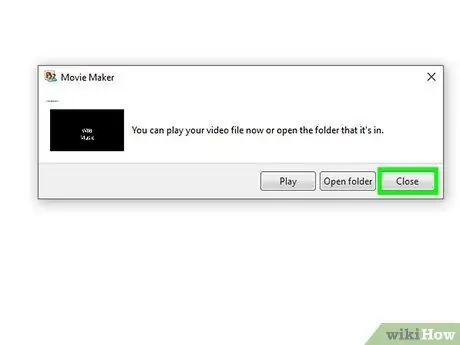
ნაბიჯი 17. დააწკაპუნეთ დახურვა მოთხოვნისთანავე
ეს იმაზე მეტყველებს, რომ ფილმი დასრულებულია. ახლა თქვენ შეგიძლიათ გააგრძელოთ YouTube- ზე ვიდეოების ატვირთვის ეტაპი.
მეთოდი 3 დან 4: ვიდეოების გადაღება iMovie- ით
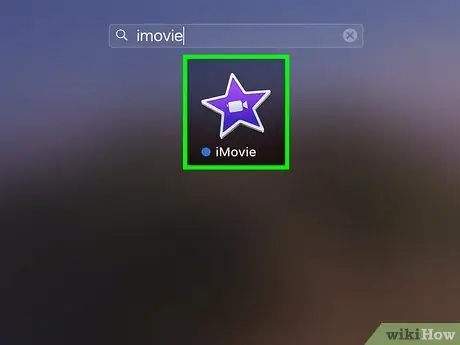
ნაბიჯი 1. გახსენით iMovie
ამ აპს აქვს ვიდეო კამერის მსგავსი ხატი მეწამული ვარსკვლავით.
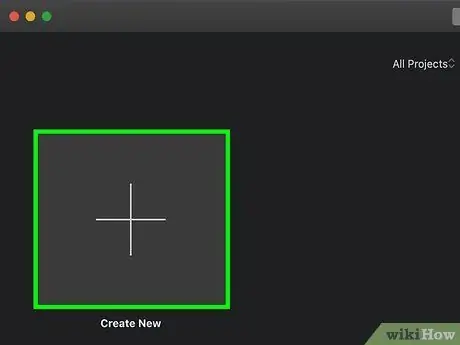
ნაბიჯი 2. დააწკაპუნეთ პლუს + სიმბოლოზე
ეს არის სიტყვის ზემოთ "შექმენით ახალი" ფანჯრის ზედა მარცხენა კუთხეში.
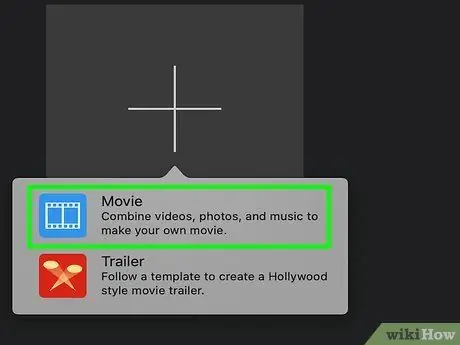
ნაბიჯი 3. მენიუში დააწკაპუნეთ ფილმზე
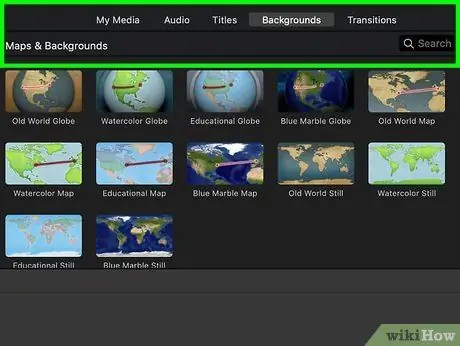
ნაბიჯი 4. აირჩიეთ ვიდეო ფონი
თქვენ შეგიძლიათ გამოიყენოთ საძიებო ველი ზედა მარჯვენა კუთხეში, თუ გსურთ რაიმე უფრო კონკრეტული მოიძიოთ.
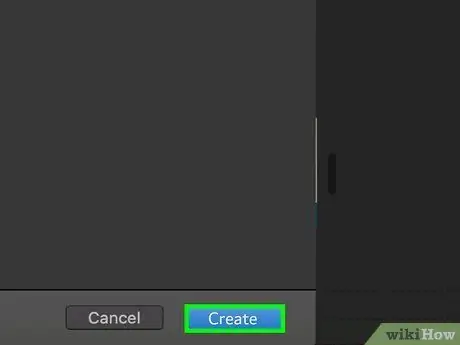
ნაბიჯი 5. დააწკაპუნეთ შექმნა
ის ფანჯრის ქვედა მარჯვენა კუთხეშია. გამოჩნდება ამომხტარი ფანჯარა.
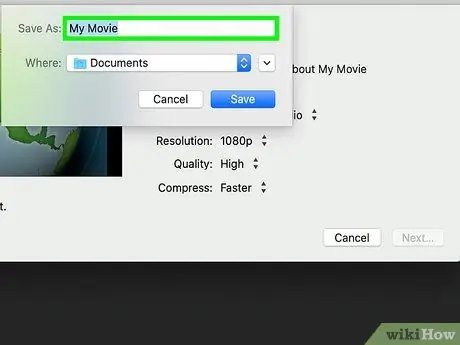
ნაბიჯი 6. შეიყვანეთ ფაილის სახელი
გააკეთეთ ეს ამომხტარი ფანჯრის ზემოთ ტექსტის ყუთში. თუ გსურთ შეცვალოთ შენახვის ადგილი, აირჩიეთ სხვა საქაღალდე "სად" მენიუდან.
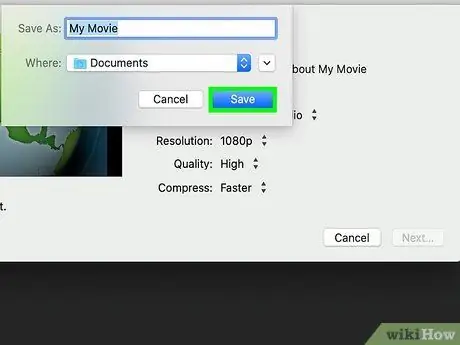
ნაბიჯი 7. დააწკაპუნეთ შენახვაზე
ეს არის ამომხტარი ფანჯრის ქვედა მარჯვენა კუთხეში. ამრიგად, თქვენი ვიდეო პროექტი შეინახება.
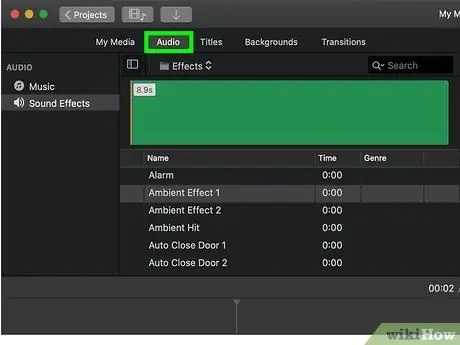
ნაბიჯი 8. დააწკაპუნეთ აუდიო ეტიკეტზე
ეს არის მეორე ეტიკეტი ფანჯრის ზედა ნაწილში.
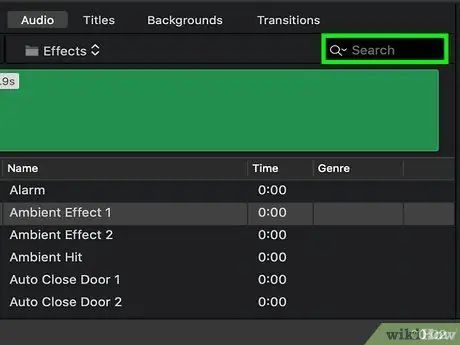
ნაბიჯი 9. მოძებნეთ სიმღერა
ჩაწერეთ სიმღერის სახელი ტექსტის ყუთში iTunes- ის ზედა ნაწილში. სიმღერა, რომელსაც თქვენ ეძებთ, გამოჩნდება გვერდის შუა მარცხენა მხარეს.
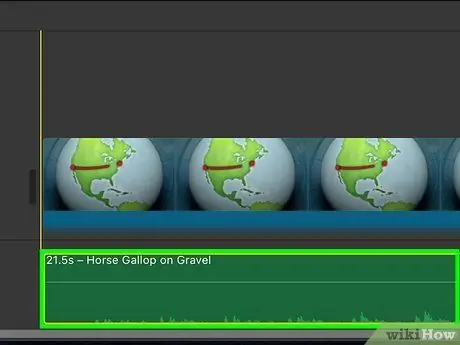
ნაბიჯი 10. გადაიტანეთ სიმღერა ვიდეო ქრონოლოგიაზე
დააწკაპუნეთ და გადაიტანეთ სიმღერის სათაური ვადების სეგმენტში ფანჯრის ბოლოში, შემდეგ ჩააგდეთ იქ.
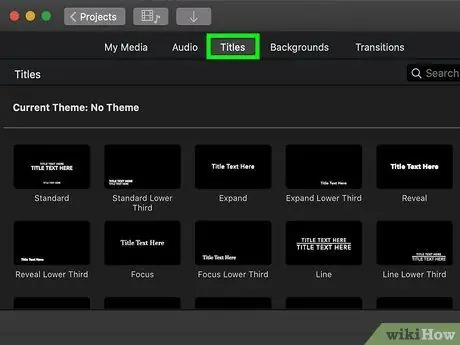
ნაბიჯი 11. შექმენით სათაურის სლაიდი
დააწკაპუნეთ სათაურები (სათაური) ფანჯრის ზედა ნაწილში, დააწკაპუნეთ და გადაიტანეთ სათაური მთავარი ფანჯრიდან ქრონოლოგიაზე და ჩაანაცვლეთ ტექსტი სათაურის სლაიდში თქვენთვის სასურველი სათაურით (მაგ. "ჯასტინ ტიმბერლეიკი - რა ხდება ირგვლივ მოდის").
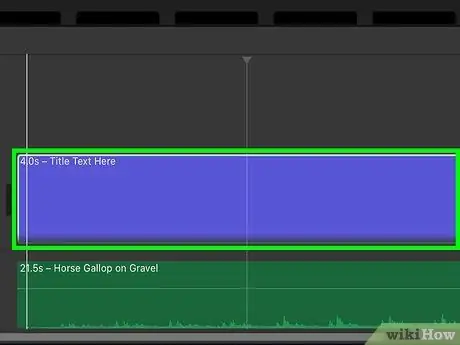
ნაბიჯი 12. დაამატეთ სხვა სათაურის სლაიდი
დააწკაპუნეთ და გადაიტანეთ სათაურის სლაიდი ქრონოლოგიაზე. ეს იქნება თქვენი პირველი ლირიკული სლაიდი.
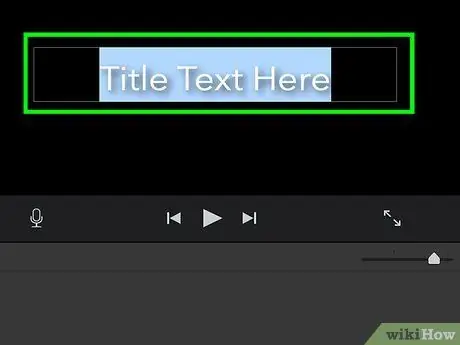
ნაბიჯი 13. შეიყვანეთ ლექსების პირველი ნაკრები
აირჩიეთ მეორე სათაურის სლაიდი, შემდეგ შეცვალეთ მასში არსებული ტექსტი სიმღერის პირველი ნაწილის ტექსტით.
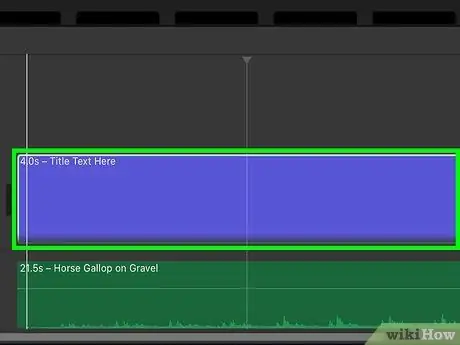
ნაბიჯი 14. გააფართოვეთ სლაიდი სიმღერის მოსაწყობად
დააწკაპუნეთ და გადაიტანეთ ვერტიკალური ზოლი ლირიკული სათაურის სლაიდის მარჯვნივ ქრონოლოგიაში, სანამ არ ემთხვევა ბოლო ლირიკას.
მაგალითად, თუ დაკავშირებული ტექსტი მღერიან სიმღერის პირველი 10 წამის განმავლობაში, გადაათრიეთ ტექსტი 10 წამამდე წერტილამდე
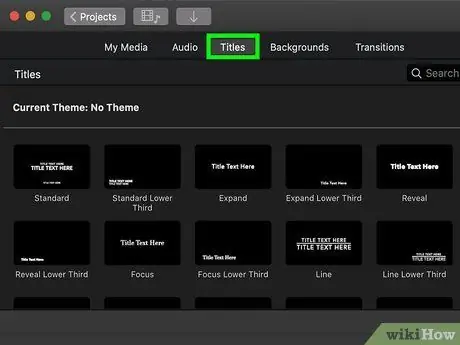
ნაბიჯი 15. დაამატეთ მეტი ტექსტი დამატებით სლაიდს
გაიმეორეთ წინა ნაბიჯი, სანამ სიმღერის ყველა ტექსტი არ შევა ქრონოლოგიაში.
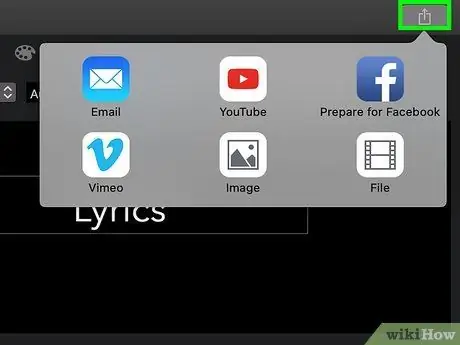
ნაბიჯი 16. დააწკაპუნეთ გაზიარების ხატულაზე
ეს ხატი არის კვადრატი, რომლის ისარი მიმართულია ფანჯრის ზედა მარჯვენა კუთხეში. დააწკაპუნეთ მენიუს ხატებით გასახსნელად.
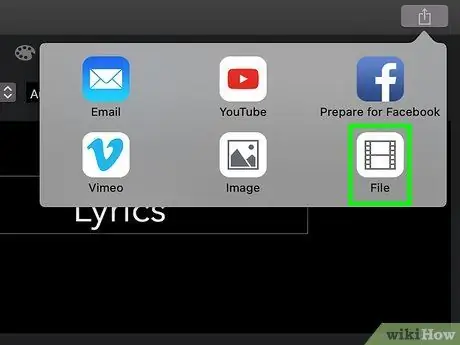
ნაბიჯი 17. დააწკაპუნეთ ფაილის ხატულაზე
ეს ხატი არის ფილმის ზოლი. დააწკაპუნეთ ამომხტარი ფანჯრის გასახსნელად.
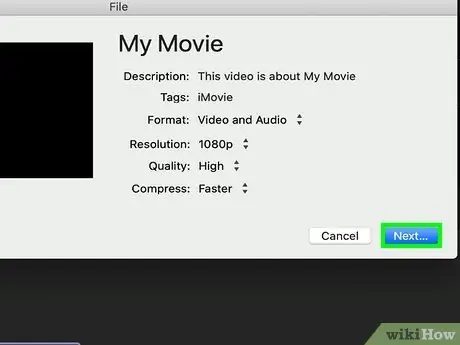
ნაბიჯი 18. შეინახეთ ფაილი
დააწკაპუნეთ შემდეგი… ამომხტარი ფანჯარაში შეარჩიეთ ადგილი კომპიუტერზე და დააწკაპუნეთ Შენახვა რა ეს ვარიანტი შეინახავს ვიდეოს თქვენს კომპიუტერში ფაილის სახით. თუ ვიდეოს შენახვა დასრულდა, შეგიძლიათ გააგრძელოთ ვიდეოს ატვირთვა YouTube- ზე.
მეთოდი 4 დან 4: ვიდეოების ატვირთვა
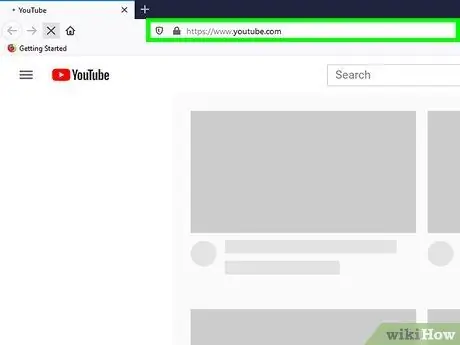
ნაბიჯი 1. გახსენით YouTube
გადადით ბრაუზერში https://www.youtube.com/. ეს ნაბიჯი გახსნის YouTube გვერდს შესვლისას.
თუ არ ხართ შესული, დააწკაპუნეთ ᲨᲔᲑᲠᲫᲐᲜᲓᲘᲗ ზედა მარჯვენა კუთხეში, შემდეგ შეიყვანეთ თქვენი Google ელ.ფოსტის მისამართი და პაროლი.
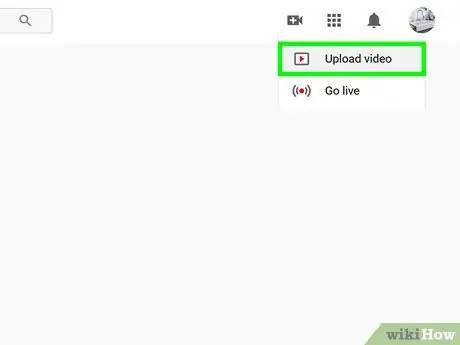
ნაბიჯი 2. დააწკაპუნეთ "ატვირთვა" ხატულაზე (ატვირთვა)
ეს ხატი არის ზემოთ მიმართული ისარი გვერდის ზედა მარჯვენა კუთხეში. დასრულების შემდეგ, ატვირთვის გვერდი გაიხსნება.
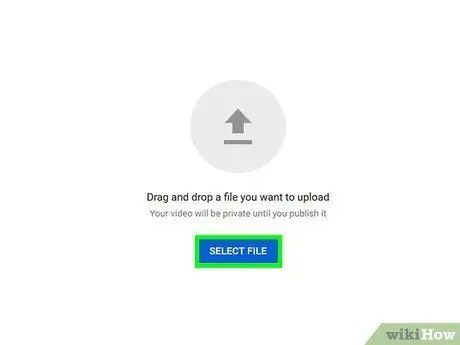
ნაბიჯი 3. დააწკაპუნეთ აირჩიეთ ფაილების ასატვირთად
ის გვერდის შუაშია. დააწკაპუნეთ ფანჯრის გასახსნელად.
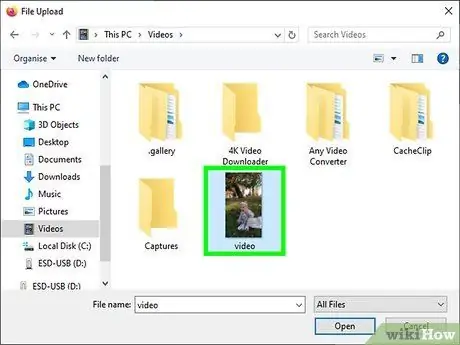
ნაბიჯი 4. აირჩიეთ ვიდეო
დააწკაპუნეთ ლირიკულ ვიდეოზე მის ასარჩევად.
თუ ფანჯარა ხსნის ფაილის ადგილმდებარეობას სხვაგან, ვიდრე თქვენი ვიდეოა, ჯერ გახსენით თქვენი ვიდეოს მდებარეობა
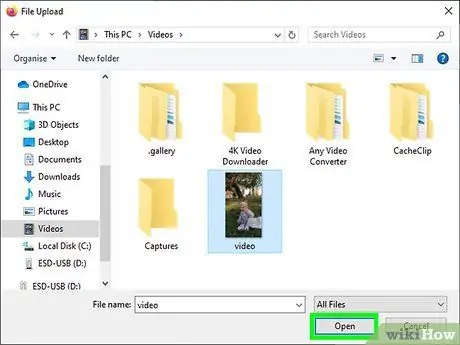
ნაბიჯი 5. დააწკაპუნეთ გახსნაზე
ის ფანჯრის ქვედა მარჯვენა კუთხეშია. ამის შემდეგ ვიდეო აიტვირთება YouTube- ზე.
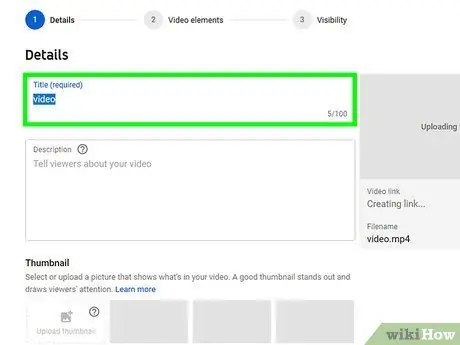
ნაბიჯი 6. შეიყვანეთ ვიდეოს სათაური
"ჩემი ფილმის" ტექსტურ ყუთში, გვერდის ზედა ნაწილში, შეცვალეთ "ჩემი ფილმის" ტექსტი თქვენთვის სასურველი ვიდეოს სახელით.
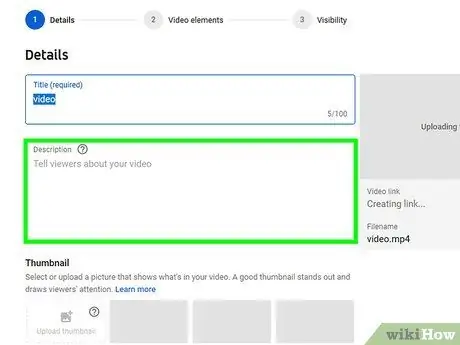
ნაბიჯი 7. საჭიროების შემთხვევაში დაამატეთ აღწერილობები და ეტიკეტები
თქვენ შეგიძლიათ დაამატოთ ლირიკულ ვიდეოს აღწერა "აღწერა" ველში (ეს შესანიშნავი ადგილია სიმღერისთვის მომღერლის კრედიტების ჩამოსათვლელად), ხოლო ლეიბლი შეგიძლიათ დაამატოთ "წარწერები" ტექსტურ ყუთში.
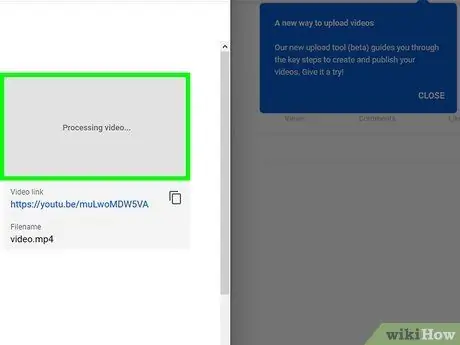
ნაბიჯი 8. დაელოდეთ ვიდეოს დამუშავების დასრულებას
მას შემდეგ, რაც გვერდის ზედა ნაწილში პროგრესის ზოლი გაქრება, შეგიძლიათ გააგრძელოთ.
ვიდეოების ატვირთვის პროცესი შეიძლება რამდენიმე წუთიდან რამდენიმე საათამდე გაგრძელდეს, ასე რომ დარწმუნდით, რომ თქვენი კომპიუტერი ამ დროის განმავლობაში დატენულია
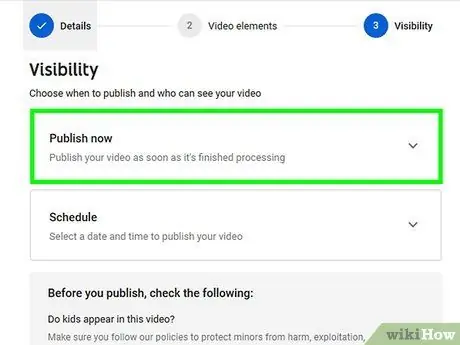
ნაბიჯი 9. დააწკაპუნეთ გამოქვეყნებაზე
ეს არის ლურჯი ღილაკი გვერდის ზედა მარჯვენა კუთხეში. ამრიგად, ვიდეო გამოქვეყნდება თქვენს არხზე. ახლა თქვენ შეგიძლიათ უყუროთ და გააზიაროთ ვიდეოები YouTube- დან ისე თავისუფლად, როგორც გსურთ.
Რჩევები
- არ შეიტანოთ ძალიან ბევრი ტექსტი გვერდზე. როგორც წესი, თქვენ შეგიძლიათ შეიყვანოთ ტექსტის 2-4 სტრიქონი თითო სლაიდზე, თუმცა სიმღერის ზოგიერთი ნაწილი შეიძლება იყოს ძალიან სწრაფი ან რთული მრავალ სლაიდად დაყოფისთვის.
- ჩვენ გირჩევთ აირჩიოთ მარტივი ვიდეოს სათაური (მაგალითად, [მომღერლის სახელი] - [სიმღერის სახელი] სიმღერები).
გაფრთხილება
- მოერიდეთ უფასო მუსიკის გამოყენებას. გარდა იმისა, რომ ხშირად განიხილება მეკობრეობა, არალეგალური მუსიკის არაერთხელ გამოყენება გამოიწვევს თქვენი ანგარიშის შეჩერებას (შეჩერებას).
- დარწმუნდით, რომ შეიყვანეთ სიმღერის ორიგინალური მომღერლის ვინაობა ისე, რომ არ დაარღვიოს საავტორო უფლებები.






